Obrazovka Hodnocení
Slouží pro kompletní správu Hodnocení 📖, jejich hierarchie ve složkách a správu uživatelských práv nad nimi.
Základní pohled na obrazovku Hodnocení vypadá takto (záleží pochopitelně na obsahu Vašeho systému a aktivním prvku ve stromu):
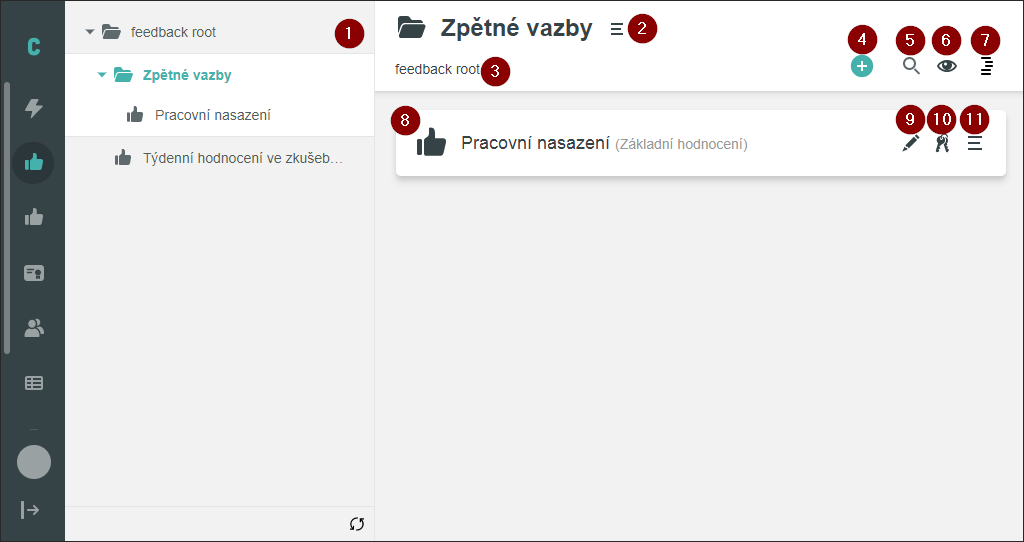
Na levé straně se nachází Strom hodnocení (1). Ten zobrazuje hierarchii hodnocení a sad ve složkách a detailně se mu budeme věnovat v pozdější sekci. Pro momentální zobrazení je důležité, že obsah jeho aktivní složky (prvek vysvícený zeleně) je zobrazen na pravé straně, ve složkovém zobrazení, kterému se budeme věnovat nyní.
Složkové zobrazení
Skládá se ze dvou částí: horního "informačního" pruhu (prvky 2 až 7) a obsahu aktuální složky (prvky 8 až 11). V tomto zobrazení se pohybujeme podobně jako v klasickém průzkumníku Windows když procházíme složky.
Nahoře (2) je tedy zobrazena ikona a název aktuální složky, vedle názvu je ikona menu  sloužící pro úpravy aktuálního prvku.
sloužící pro úpravy aktuálního prvku.
V druhém řádku informačního pruhu je složková navigace (3), ukazuje cestu ke složce, ve které aktuálně nacházíme. Všechny její prvky jsou klikatelné a klik na prvek přenese uživatele do zvolené složky.
Na pravé straně informačního pruhu jsou čtyři akční ikony:
- (4) přidání nového objektu - po kliknutí se otevře okénko pro vytvoření nového hodnocení. Ukázku založení nových objektů je možné zhlédnout zde. Toto menu bude podrobněji popsáno u Stromu aktivit.
- (5) vyhledávání - otevře vyhledávací lištu pro aktuální složku - práce s ní je popsána v následující sekci, případně je ukázána zde ▶.
- (6) filtrování - otevře okno s volbami pro filtrování obsahu aktuálně otevřené složky/sady a s možností přepnutí na souhrnné zobrazení. Více v následující sekci nebo ve videu zde ▶.
- (7) zobrazení stromu - tlačítko slouží pro schování a znovuzobrazení Stromu aktivit. Pokud se totiž chceme pohybovat pouze ve složkovém zobrazení, případně používat vyhledávání nebo filtrování, nemusí pro nás být důležité aby byl strom zobrazen, je tedy možné jej schovat pro prostornější zobrazení složkového zobrazení.
V obsahu aktuální složky pak vidíme její jednotlivé položky (8). Kliknutím na položku složky, sady nebo termínové sady se proklikneme o úroveň níže do jejího obsahu. Pokud zde klikneme na hodnocení, dostaneme se rovnou do detailu hodnocení 💻.
Při nájezdu na položku dojde k jejímu lehkému zvýraznění a zároveň se objeví další tři akční ikony:
- (9) editace - stejně jako ikona editace u názvu aktuální složky/sady (2) tato ikona přenese uživatele do detailu aktivity nebo sady. Tato ikona se nezobrazí i složek, jelikož ty žádný detail nemají.
- (10) práva - zobrazí modál práv. Práva jsou poměrně komplexním systémem v Competentu a věnuje se jim celá samostatná část Práva uživatelů. Ve zkratce zobrazí všechny uživatelé a skupiny, kteří mají k této položce přidělena nějaká práva, jejich roli a typ práv.
- (11) menu - stejně jako ikona menu u názvu aktuální složky/sady (2), tato ikona zobrazí kontextové menu s možnostmi úprav aktuální položky. Oproti němu pouze neobsahují položku "práva", jelikož ta zde má samostatnou ikonu.
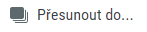 Otevře vedlejší panel pro přesun současné položky
Otevře vedlejší panel pro přesun současné položky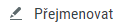 Otevře možnost přejmenovat aktuální položku
Otevře možnost přejmenovat aktuální položku Smaže aktuální položku
Smaže aktuální položku
Vyhledávání
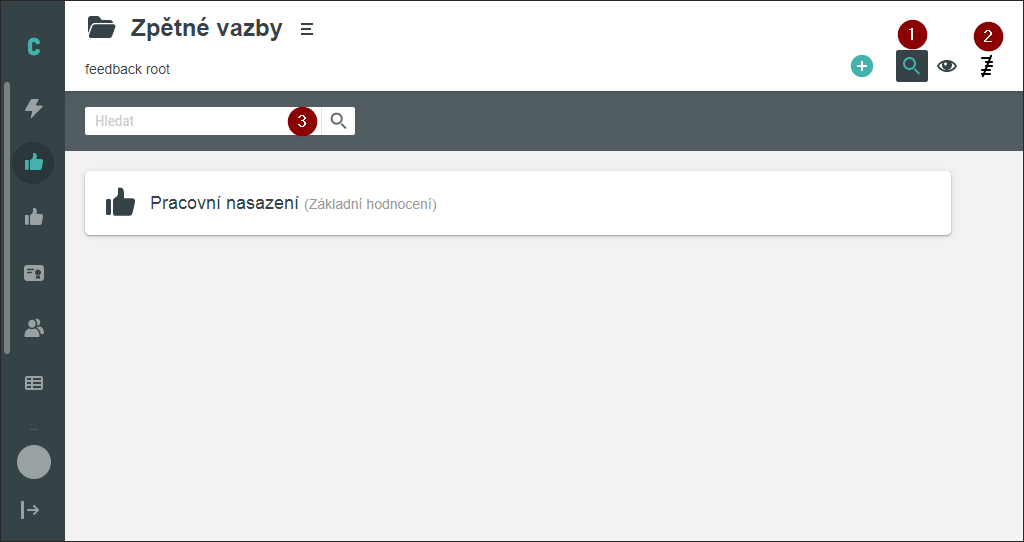
Zde je ukázán stav, kdy uživatel jednak zavřel Strom aktivit pomocí ikony (2) a následně otevřel vyhledávací lištu pomocí ikony (1). Vyhledávací lištou rozumíme šedivý pruh nad seznamem položek složky.
Vyhledávání probíhá vždy pouze v aktuální složce/sadě, případně jejích podsložkách/pod-sadách, pokud je zapnut hromadný styl zobrazení - viz filtrování.
Ve vyhledávací liště se nacházejí dva aktivní prvky:
- (3) vyhledávací pole - klasické vpisovací pole, vyhledávání probíhá okamžitě po přidání/odebrání znaku.
Filtrování
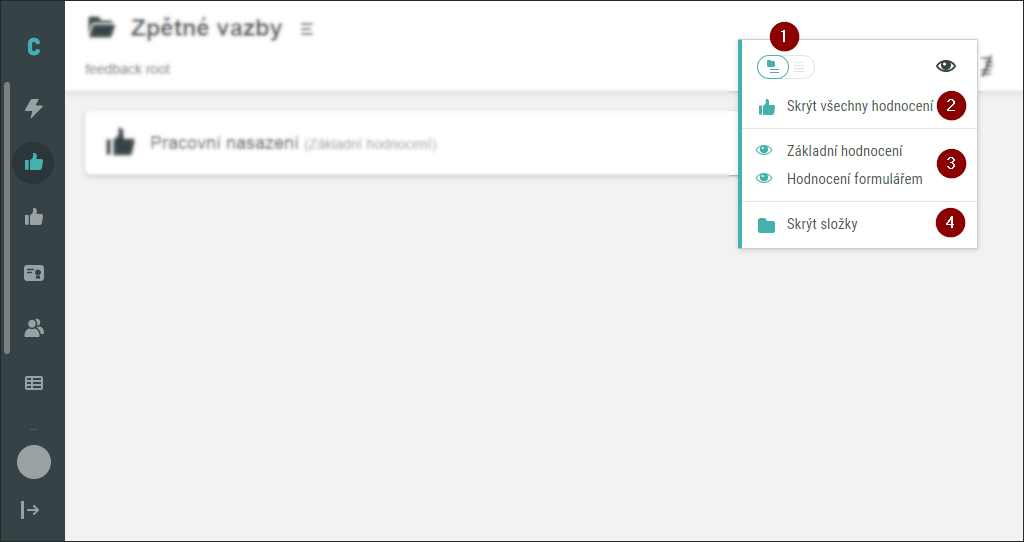
Toto okno nabízí možnost určitého filtrování položek aktuální složky tak, že zobrazí pouze určité typy položek.
První je zde možnost přepnutí na hromadné zobrazení (1) - iniciálně jsou totiž zobrazeny pouze položky nacházející se přímo v aktuální složce. Přepnutím z tohoto normálního zobrazení na hromadné uvidíme všechny položky nacházející se v této složce a všech jejích podsložkách. Oproti normálnímu zobrazení jsou zde skryty složky, jelikož v tomto zobrazení nemají žádný význam.
Dále máme možno zobrazit/skrýt:
- (2) všechna hodnocení
- (3) položky určitého subtypu
- (4) složky
Jakmile zde zapneme některý z filtrů, změní se ikona oka na tuto:  Tak můžeme vědět, že je některý z filtrů aktivní i když je okno s filtry zavřené.
Tak můžeme vědět, že je některý z filtrů aktivní i když je okno s filtry zavřené.
Strom Aktivit
Strom hodnocení slouží k přehlednému hierarchickému zobrazení všech položek systému. Nejvyšší položkou je složka feedback root (rodič všech ostatních položek, můžeme si ji představit jako disk C na Windows). Pod ní jsou uspořádány všechny ostatní složky, sady a aktivity. Pozor, ne každý uživatel tuto složku uvidí! To je závislé na jeho právech. Každý uživatel uvidí jako kořen stromu (položka zobrazená jako první) tu nejvyšší složku, sadu nebo aktivitu, kterou má právo vidět. Navíc pokud má právo vidět několik položek, které jsou na stejné úrovni, uvidí ve stromu více kořenů.
Položky ve stromu se liší primárně tím, co v sobě mohou obsahovat:
- složka - může obsahovat složky a hodnocení
- hodnocení v sobě nemůže obsahovat žádné položky
Strom zobrazuje položky ve zmiňovaných úrovních - otevřením položky se zobrazí její obsah tak, že je oproti položce posunut mírně doprava. Položce pak říkáme „rodič“ a všechny položky z jeho obsahu jsou jeho „potomci“.
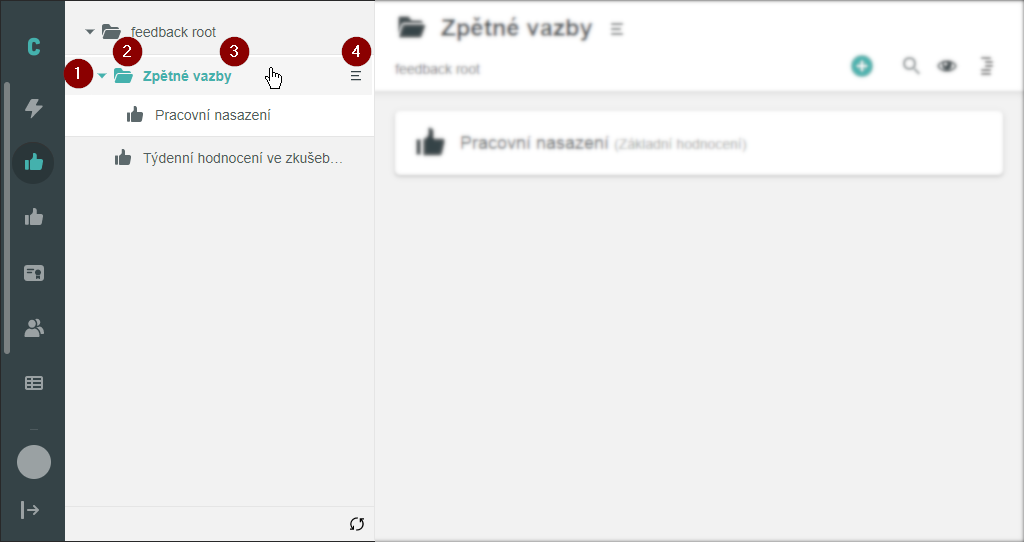
Na obrázku vidíme rozbalenou složku feedback root - ta obsahuje několik podložek (jejích potomků) včetně složky Zpětné vazby. Ta dále obsahuje jediné hodnocení: Pracovní nasazení (je jeho rodičem).
Složka Zpětné vazby je aktivní - její obsah je tedy podbarven bíle a samotný název sady je tučně zeleně zvýrazněn. Jak bylo již zmíněno v předchozích sekcích, obsah položky, která je ve stromu aktivní se zobrazí vpravo ve složkovém zobrazení.
Co se týče ovládání stromu, každá položka má několik aktivních částí:
- (1) rozbalovací ikonu - kliknutím na tuto ikonu položku rozbalíme nebo zabalíme
- (2) ikonu typu - zobrazuje, jakého je položka typu. Funguje také jako přetahovací prvek pro přesouvání položek. Více o přesouvání je ve videu zde ▶
- (3) název - jméno položky. Kliknutím na toto jméno
- pokud se nejedná o aktivitu, položka se zaktivní a otevře (pokud byla zavřená)
- pokud se jedná o hodnocení, otevře se stránka s jejím detailem 💻
- (4) menu - zobrazí se po najetí na položku, po kliknutí se otevře kontextové menu:
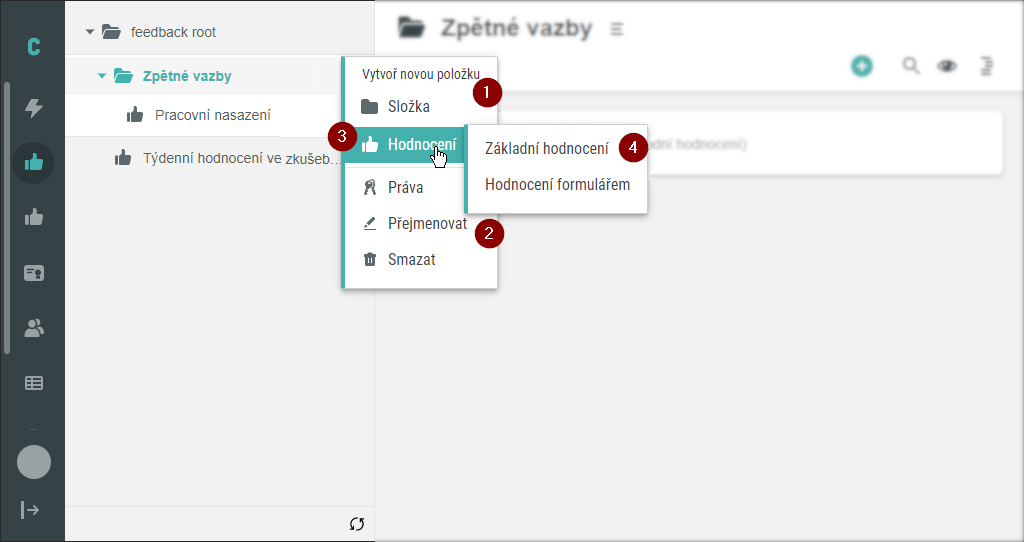
To je spojením dvou menu - menu pro novou položku (1) a menu pro úpravu aktuální položky (2).
Pro vytvoření nového hodnocení najedeme na odpovídající položku (3), což nám zobrazí subtypy (4). Kliknutím na subtyp se pak vytvoří požadovaná položka jako potomek složky, pro kterou jsme otevřeli kontextové menu. Více o vytváření nových položek je zde ▶.
Prvky menu pro úpravu aktuální položky jsou popsány v sekci výše.